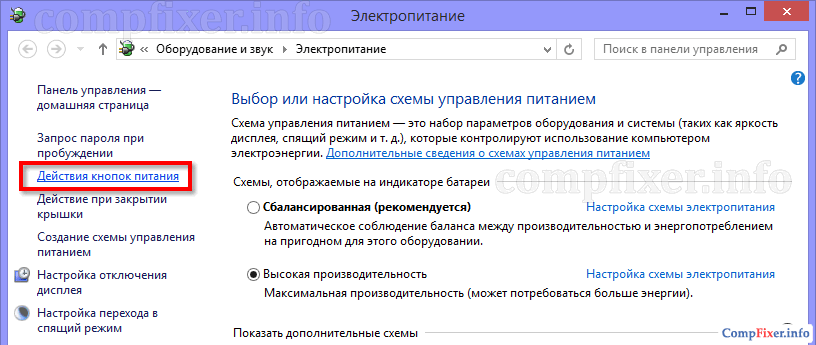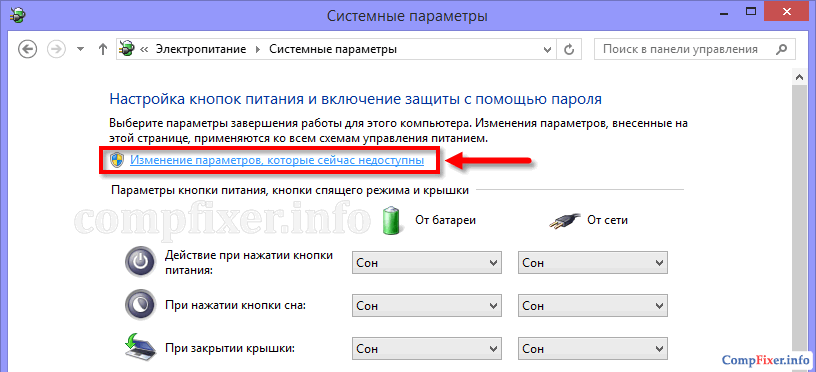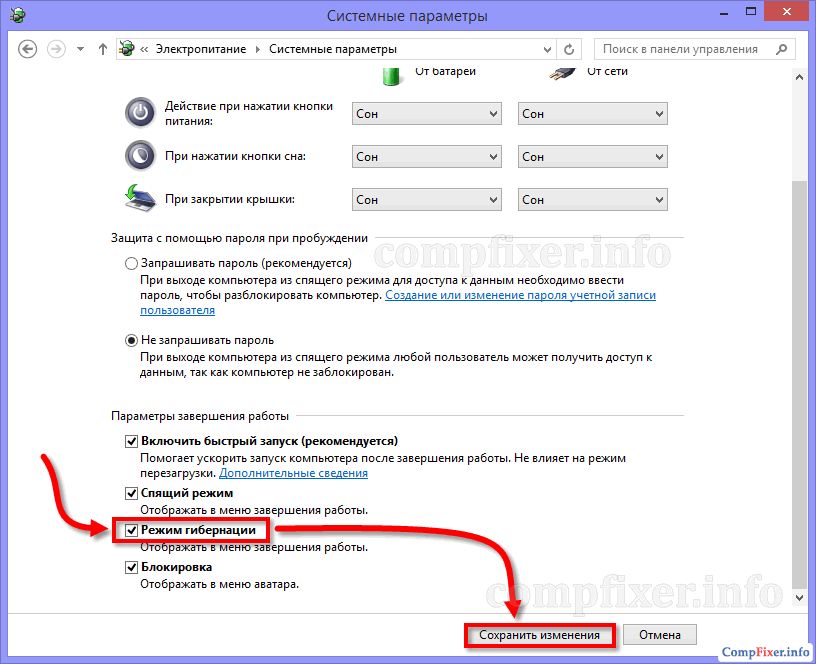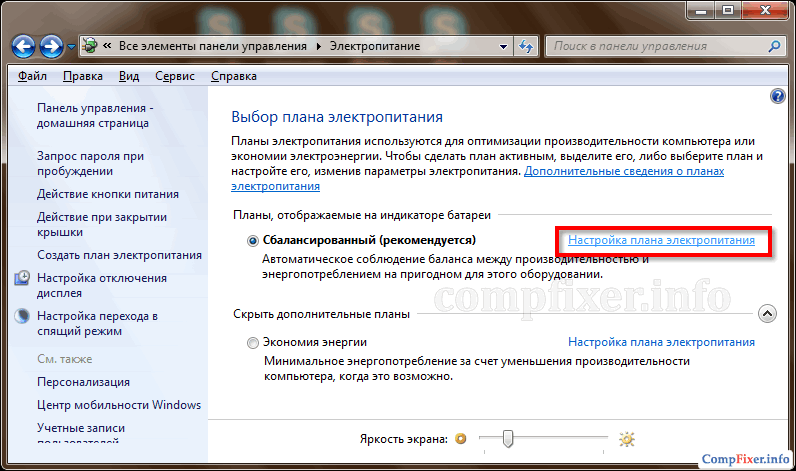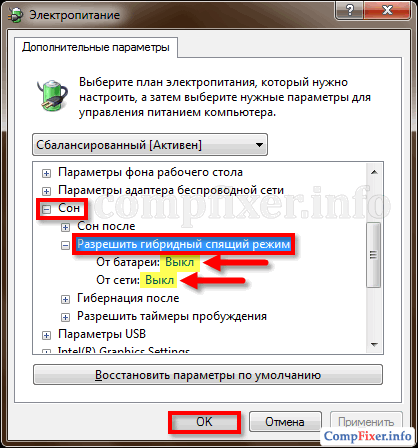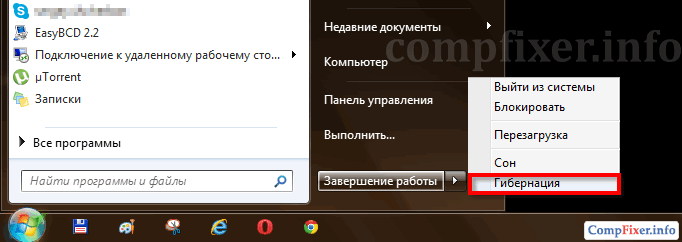Sayt bo'limlari
Muharrir tanlovi:
- Mening iPhone-da faqat bitta dinamik bor - nima qilishim kerak?
- Mac OS da tilni almashtirish
- Mac uchun flesh-disk fayl tizimini qanday tanlash mumkin
- Telefon kamerasidagi tirnalishlarni qanday olib tashlash mumkin?
- Mac OS-da dasturlarni qanday o'chirish mumkin - To'liq qo'llanma
- Mac OS X mac os klaviatura yorliqlari uchun foydali klaviatura yorliqlari
- Windows-ni Mac-ga qanday o'rnatish kerak?
- Nima uchun iPad yoqilmaydi va bunday holatlarda nima qilish kerak?
- MacOS-da xostlar faylini qanday ochish va tahrirlash
- Tananing o'zgarishi nima?
Reklama
| Kutish rejimi yoqilgan bo'lsa nima qilish kerak. Noutbukda qishki uyqudan qanday uyg'onish mumkin |
|
Kutish holati ("qishlash") energiyani sezilarli darajada tejash imkonini beradi. Bu kompyuterni elektr ta'minotidan butunlay uzib qo'yish va keyin ishni tugallangan joyga qaytarish imkoniyatidan iborat. Keling, Windows 7 da kutish rejimini qanday yoqish mumkinligini aniqlaylik. Yuqorida aytib o'tilganidek, quvvat yoqilgandan so'ng kutish rejimi barcha ilovalar avtomatik ravishda kutish holatiga kirgan holatiga qayta tiklanishini anglatadi. Bunga hiberfil.sys ob'ektini diskning ildiz papkasida joylashtirish orqali erishiladi, bu tasodifiy kirish xotirasining (RAM) bir turi. Ya'ni, u quvvat o'chirilgan paytda operativ xotirada bo'lgan barcha ma'lumotlarni o'z ichiga oladi. Kompyuterni qayta yoqqandan so'ng, ma'lumotlar avtomatik ravishda hiberfil.sys dan operativ xotiraga yuklab olinadi. Natijada, ekranda biz kutish holatini faollashtirishdan oldin ishlagan bir xil ishlaydigan hujjatlar va dasturlarga egamiz. Shuni ta'kidlash kerakki, sukut bo'yicha kutish holatiga qo'lda kirish imkoniyati mavjud, avtomatik kirish o'chirilgan, ammo hiberfil.sys jarayoni shunga qaramay ishlaydi, doimiy xotirani kuzatib boradi va RAM hajmi bilan taqqoslanadigan hajmni egallaydi. Kutish rejimini yoqishning bir necha yo'li mavjud. Vazifalarga qarab ularni uchta asosiy guruhga bo'lish mumkin:
1-usul: Kutish rejimini darhol yoqingWindows 7 ning standart sozlamalari bilan tizimni "kutish" holatiga, ya'ni kutish holatiga o'tkazish juda oddiy.  2-usul: agar tizim faol bo'lmasa, kutish rejimini yoqishAmaliyroq usul - bu foydalanuvchi tomonidan belgilangan harakatsizlik davridan keyin kompyuterni avtomatik ravishda kutish holatiga o'tishga imkon berishdir. Ushbu xususiyat standart sozlamalarda o'chirilgan, shuning uchun agar kerak bo'lsa, uni faollashtirish kerak. 
Kutish rejimini sozlash oynasiga kirishning muqobil usuli mavjud.
Endi avtomatik kutish rejimi yoqilgan. Agar kompyuter sozlamalarda ko'rsatilgan vaqt davomida nofaol bo'lsa, u avtomatik ravishda o'chadi, keyinchalik u to'xtatilgan joyda ishni davom ettirish imkoniyati bilan. 3-usul: Buyruqlar qatoriAmmo ba'zi hollarda, menyu orqali kutish rejimini boshlashga harakat qilganda "Boshlash" siz shunchaki mos keladigan elementni topa olmasligingiz mumkin.
Bunday holda, kutish rejimini boshqarish bo'limi qo'shimcha quvvat sozlamalari oynasida ham yo'qoladi.
Bu shuni anglatadiki, hiberfil.sys - operativ xotiraning "oniy tasvirini" saqlash uchun mas'ul bo'lgan faylning o'zini o'chirish orqali kimdir "kutish rejimini" boshlash qobiliyatini majburan o'chirib qo'ygan. Ammo, xayriyatki, hamma narsani qaytarish imkoniyati mavjud. Ushbu operatsiyani bajarish buyruq qatori interfeysi yordamida amalga oshirilishi mumkin. 
Kutish holatiga kirish imkoniyati qaytariladi. Tegishli menyu bandi yana paydo bo'ladi "Boshlash" va qo'shimcha quvvat sozlamalarida. Bundan tashqari, agar siz ochsangiz Dirijyor, yashirin va tizim fayllarini ko'rsatish rejimini ishga tushirish orqali siz diskda nima borligini ko'rasiz C endi hiberfil.sys fayli joylashgan bo'lib, bu kompyuterdagi RAM hajmiga yaqinlashadi.
4-usul: Ro'yxatga olish kitobi muharririBundan tashqari, tizim registrini tahrirlash orqali kutish rejimini yoqish mumkin. Agar biron sababga ko'ra buyruq satri yordamida kutish rejimini yoqolmasangiz, ushbu usuldan foydalanishni tavsiya etamiz. Bundan tashqari, manipulyatsiyalarni boshlashdan oldin tizimni tiklash nuqtasini yaratish tavsiya etiladi.
Ko'rib turganingizdek, kutish rejimini yoqish uchun bir nechta variant mavjud. Muayyan usulni tanlash foydalanuvchi o'z harakatlari bilan aniq nimaga erishmoqchi ekanligiga bog'liq: kompyuterni darhol kutish rejimiga qo'ying, bo'sh turganda avtomatik kutish rejimiga o'ting yoki hiberfil.sys faylini tiklang. Kutish rejimi - bu shaxsiy kompyuter yoki portativ noutbuk uchun energiyani tejovchi ish rejimi bo'lib, u qurilmani o'chirishdan oldin operatsion tizim tomonidan qayta ishlab chiqarilgan joriy jarayonlarni qattiq diskda yozib olish imkonini beradi, shunda kompyuter yoqilgandan so'ng fayllar va dasturlar saqlanadi. jalb qilingan papkalar yana yangilanadi va siz ishlashni boshlashingiz mumkin. Kutish jarayoni dastlab Windows XP operatsion tizimida ishlaydigan noutbuklar va boshqa portativ qurilmalarda foydalanish uchun mo'ljallangan edi, ammo tajriba shuni ko'rsatdiki, shunga o'xshash rejim ish stoli kompyuterlarida foydali bo'ladi va shu bilan operatsion tizimga kiritilgan. "Uylash", hibernatsiya shunday tarjima qilinadi, agar siz zudlik bilan ish joyingizni tark etishingiz kerak bo'lsa, ish jarayonini ma'lum bir daqiqaning o'rtasida qoldirib ketishingiz kerak bo'lsa, bu juda qulay. Agar biron sababga ko'ra ma'lum bir vaqtda uni faol ishlatmasangiz, bu sizning noutbukingiz batareyasining muddatidan oldin zaryadlanishining oldini olishga yordam beradi. Funktsiyaning maqsadi energiya sarfini imkon qadar kamaytirish va shu bilan birga operatsion ma'lumotlarni saqlashdir.
"Hiberfil.sys" - "saqlash" funktsiyasini bajaradigan fayl. U shaxsiy kompyuter yoqilganda joriy rejimda ishlashni tiklash uchun zarur bo'lgan barcha ma'lumotlarni o'z ichiga oladi. Barcha foydalanilgan dasturlar qisqa muddatli saqlash uchun belgilangan tizim "saqlash" ga joylashtiriladi. Tizim operatsion ishdan nusxani saqlaydi va keyin uni qayta tiklaydi, bu kompyuterni o'chirgandan so'ng dasturlarni qayta ishga tushirishdan ancha tezroq. Agar saqlangan ma'lumotlar miqdori katta bo'lsa, uni nusxalash biroz vaqt talab qilishi mumkin. Windows 10 va Windows 7 da kutish rejimini qanday yoqish mumkinFunktsiya foydali, lekin siz uni operatsion parametrlarning standart sozlamalarida topa olmaysiz, uni faollashtirishingiz kerak bo'ladi. Buning uchun ma'muriy boshqaruv paneli menyusidan va buyruq satridan foydalaning. Windows 10 da kutish rejimini yoqishWindows-da funksionallik o'xshash, ammo yangilangan versiyalarda siz bilishingiz kerak bo'lgan nuanslar bo'lishi mumkin. Keling, amaliyotga murojaat qilaylik: siz kompyuteringizdan uzoqlashishingiz kerak va siz kutish rejimini yoqmoqchisiz. Quyidagi algoritmga amal qiling:
Windows kutish rejimini o'chiring - harakatlar algoritmiKo'pincha "qubernatsiya" dan foydalanishdan voz kechish istagining sababi kompyuterning ishlashidagi nosozlikdir. Foydalanuvchilarning shikoyatlariga quyidagilar kiradi:
Bunday muammolarning sabablari juda ko'p. Ular dasturiy ta'minotga ega bo'lishi mumkin. Shunday qilib, bu faqat texnik. Har bir holat alohida tahlil qilinishi kerak. Oldindan sozlangan sozlamalarni o‘chirib, boshqaruv paneli funksiyalaridan foydalanib kutish rejimini o‘chirib qo‘yishingiz mumkin. "hiberfil.sys" fayli o'chiriladi. Ba'zi odamlar qattiq diskda bo'sh joy qoldirmaslik uchun buni ataylab qilishadi.
Kutish holatidagi muammolarning sabablariKutish rejimidan chiqish yoki tizim tomonidan o'z-o'zidan blokirovka qilish bilan bog'liq muammolar uchinchi tomon ilovalari yoki o'rnatilgan tashqi qurilmalar tufayli yuzaga kelishi mumkin, ularning dasturiy ta'minoti muntazam ravishda kompyuterni uyg'otib, uni ish rejimini saqlab turishga majbur qiladi. Gadjetlar tomonidan bunday "o'zboshimchalik" keyinchalik batareyaning holatiga ta'sir qilishi mumkin. Kutish rejimiga kirishingizga xalaqit beradigan barcha tizimlar o'chirilganligini tekshiring. Ba'zan, mojaroni hal qilish uchun siz kompyuteringizdagi drayverlar va dasturlarni yangilash haqida tashvishlanishingiz kerak bo'ladi. Agar kompyuter buning aksini qilishni istamasa "uyg'otmoq" va har safar qayta yuklash bilan reanimatsiya talab etiladi, siz mutaxassislardan yordam olish uchun texnik yordamga murojaat qilishingiz kerak. Uyqu va uyqu o'rtasidagi farq nima?Batareya noutbuk yoki kompyuterda ishlayotganida, qurilmaning vazifasi resurslarni iloji boricha tejamkorlik bilan sarflashdir. “Qish uyqusi” atamasi “kutish” deb tarjima qilinganini hisobga olsak, foydalanuvchilar beixtiyor hayron bo‘lishadi: uyqu rejimi va “kutish” o‘rtasidagi farq nima.
Kutish rejimi uyqu rejimidan muhim farq qiladi - qattiq disk ishlatiladi.
Kutish rejimidan foydalanish qobiliyati joriy bosqichdan ishlashni boshlash imkonini beradi, ammo batareya zaryadi sarflanmagan bo'lib qoladi. Kompyuteringizning operatsion tizimi ancha murakkab ekanligini eslaylik. Agar ilg'or foydalanuvchi bo'lmasangiz, yangi funksiyalarni o'rnatishdan oldin ko'rsatmalarni diqqat bilan o'qing. Bundan tashqari, umuman tizimning ishlashini sekinlashtiradigan yoki zarar etkazadigan notanish dasturlarni o'rnatmang. Avval siz buyruq satrini administrator sifatida ishga tushirishga harakat qilishingiz va buyruqni kiritishingiz kerak. Qo'llab-quvvatlanadigan quvvat iste'moli rejimlari ro'yxati ko'rsatiladi. Bundan tashqari, faylning haqiqiyligini tekshirishingiz mumkin hiberfil.sys tizim diskida joylashgan C: Buning uchun avval Windows Explorer-da yashirin fayllarni ko'rsatishni faollashtirishingiz kerak. Agar hiberfil.sys faylini topmasangiz, kutish rejimi o'chirilgan deb taxmin qilishingiz mumkin.
Boshqaruv panelini oching va " Quvvatlantirish manbai" O'zgartirmoqchi bo'lgan diagramma uchun " tugmasini bosing. Quvvat rejasini sozlash" Keyin "ni tanlang Kengaytirilgan quvvat sozlamalarini o'zgartiring».
Tartibni tanlang " Energiyani tejash", variantni toping" Gibrid uyqu rejimiga ruxsat bering” va batareyadan ham, tarmoqdan ham quvvat olish uchun uni uzing. "" tugmasini bosib o'zgarishlarni tasdiqlang. KELISHDIKMI». Umuman olganda, kutish rejimini ishga tushirish uchun tizim bo'limida etarli xotira bo'lishi kerak. Windows ushbu bo'limdagi hiberfil.sys faylida operativ xotiraning butun tarkibini saqlaydi. Bu fayl taxminan RAM hajmiga teng. Kutish rejimini tiklash uchun uni o'chirib qo'yish va qayta yoqish foydali bo'lishi mumkin. Uni o'chirish uchun administrator sifatida buyruq satrini oching va buyruqni kiriting powercfg -h o'chirilgan. Jamoa powercfg -h yoqilgan kutish rejimini qayta faollashtiradi. Keyin Windows-ni qayta ishga tushiring.  Agar bu yordam bermasa, buyruq satriga administrator sifatida boshqa buyruqni kiriting: powercfg.exe - energiya, bu Windowsning energiya tejash xususiyatlarini tahlil qiladi. Jarayon davomida sichqonchani ham, klaviaturani ham ishlatib bo'lmaydi. Taxminan bir daqiqadan so'ng dastur C:\Windows\system32 papkasida fayl yaratadi energiya hisoboti.html, bu endi veb-brauzerda ochilishi mumkin. Hisobotda "" bo'limidagi yozuvlarga alohida e'tibor bering. Xatolar": Bu erda kompyuteringizga ulangan ilovalar yoki qurilmalar kutish rejimini ishga tushirishni bloklaydi. Kutish rejimi Windows 7 da bu maxsus rejim bo'lib, unda kompyuter elektr energiyasini iste'mol qilishni deyarli to'xtatadi. Ushbu rejim batareya quvvati bilan ishlaydigan noutbuklar uchun maxsus ishlab chiqilgan. Agar siz kompyuteringizni uyqu rejimiga o'tkazsangiz, barcha ishlaydigan dasturlar va ochiq oynalar kompyuterning operativ xotirasida saqlanadi va energiya sarfi faqat kamayadi. Agar kutish rejimidan foydalansangiz, u holda RAM o'rniga ba'zi ma'lumotlarni saqlash uchun qattiq disk (qattiq disk) ishlatiladi va rejimni tanlagandan so'ng, kompyuter butunlay o'chadi. Natijada, bu rejim Windows OS ning barcha iqtisodiy rejimlari orasida eng tejamkor hisoblanadi. Va ishlab chiquvchilar noutbukni kutish rejimiga qo'yishni tavsiya qiladi, agar u uzoq vaqt ishlamasa, uni tezda (bir daqiqada) ishlaydigan dasturlar bilan to'liq ishlaydigan holatga keltirishingiz kerak bo'ladi. Gibrid uyqu rejimi asosan ish stoli kompyuterlari uchun moʻljallangan boʻlib, oddiy uyqu va kutish rejimini birlashtiradi. Uning asosiy afzalligi - ish rejimiga tez o'tish (sekundlarda) va elektr ta'minoti uzilib qolganda ma'lumotlarni qayta tiklash imkoniyati. Oddiy uyqudan foydalanganda, agar siz quvvatni o'chirsangiz, RAMdagi barcha ma'lumotlar shunchaki yo'qoladi. Aytgancha, ushbu rejim "Kutish" funksiyasi yordamida faollashtirilgan, chunki ko'p hollarda ish stoli kompyuterlarida Windows birinchi faollashtirilganda gibrid uyqu rejimi yoqilgan. "Kutish rejimi" va (yoki) "Uyqu" buyrug'ining yo'qligiWindows 7 da kutish rejimi ishlamaydigan muammo bo'lishi mumkin. Aniqrog'i, rasmdagi kabi chiqish menyusida buyruqning o'zi yo'q
Ushbu buyruqlar bir necha sabablarga ko'ra menyuda ko'rinmasligi mumkin: 1) Video adapter kutish rejimini qo'llab-quvvatlamaydi. Ushbu muammoni hal qilish uchun siz ishlab chiqaruvchining veb-saytiga o'tishingiz va drayverlarning so'nggi versiyasini yuklab olishingiz kerak. Biroq, foydalanilgan video adapter ushbu rejimda umuman ishlay olmasligi va bu haqda hech narsa qilish mumkin emasligi sodir bo'lishi mumkin. 2) Variant administrator tomonidan o'chirilgan. Buni amalga oshirish uchun siz quyidagi yo'nalish yordamida administrator hisobiga kirishingiz kerak: "Boshqarish paneli" - "Uskuna va tovush" - "Quvvat parametrlari" - "Kutish rejimi sozlamalari" - "Kengaytirilgan quvvat sozlamalarini o'zgartirish". "Quvvat imkoniyatlari" oynasi paydo bo'ladi. Agar siz "Uyqu", "Kichik kutish" ni ochsangiz, quyidagilarni ko'rishingiz mumkin:
Rejimni to'g'rilang - bir necha daqiqada harakatsizlikdan keyin kompyuter kutish rejimiga o'tishini belgilang. 3) "BIOS" da rejimlar o'chirilgan. Bu erda hamma narsa murakkabroq - siz kompyuterni qayta ishga tushirishingiz, "BIOS" ga kirishingiz kerak (har bir kompyuterda o'z tugmasi mavjud) va u erda kutish rejimini faollashtirishingiz kerak. Buni qanday qilish kerak, faqat kompyuter bilan ta'minlangan hujjatlarda yoki ishlab chiqaruvchining veb-saytida topish mumkin. 4) Gibrid uyqu rejimi yoqilgan bo'lishi mumkin. Buni "Quvvat" yorlig'ida - "Kutish" - "Gibrid uyqu rejimiga ruxsat berish" da tekshirishingiz mumkin.
Avtomatik kutish rejimini o'chiring Agar u avtomatik rejimda bo'lsa, Windows 7 kutish rejimini o'chirib qo'yishingiz kerak bo'lishi mumkin. Siz avtomatik kutish rejimini faollashtirish vaqtini kechiktirishingiz yoki uni butunlay o'chirib qo'yishingiz mumkin. Muhim! Noutbuklar uchun kutish rejimi favqulodda chiqish vaqtida ish fayllari va dasturlarini saqlash usulidir (agar foydalanuvchi batareya zaryadini kuzatmasa). Shunday qilib, avtomatik kutish rejimini o'chirish uchun siz "Quvvat parametrlari" bo'limini ochishingiz kerak (yuqoridagi buni qanday qilishni ko'ring) va rasmda ko'rsatilgandek parametrlarni o'rnatishingiz kerak.
Endi siz harakatlarni tasdiqlashingiz kerak ("OK") va "O'zgarishlarni saqlash" tugmasini bosing. ChiqaramizKompyuterkutish rejimidan Windows 7-da kutish rejimidan chiqish uchun ko'p hollarda siz shunchaki "quvvat" tugmasini bosishingiz kerak. Oddiy qilib aytganda, kompyuterni yoqing. Biroq, tizimlar turlicha bo'lgani uchun, ba'zida buni sichqonchani "harakat qilish" yoki klaviaturadagi bir nechta tugmachalarni bosish orqali amalga oshirish mumkin. Noutbukda, agar u ilgari yig'ilgan bo'lsa, faqat monitor qopqog'ini ko'tarish kerak. Biroq, men masofadan chiqish va kutish rejimiga kirishni qo'llab-quvvatlaydigan kompyuterlarni uchratdim. To'g'ri, bu allaqachon Windows 7 ning rasmiy versiyasiga kiritilmagan qo'shimcha dasturlardan foydalanish. Kutish rejimi bilan bog'liq muammolar Ehtimol, kompyuter yuqorida aytib o'tilgan sabablardan biri tufayli ushbu rejimga umuman kirmaydi yoki kutish rejimidan to'g'ri chiqa olmaydi (bu ham mumkin). Agar yuqorida tavsiflangan usullar yordam bermasa, siz kompyuter ishlab chiqaruvchisining texnik yordamiga murojaat qilishingiz yoki kutish rejimidan foydalana olmasligingizni qabul qilishingiz kerak. Biroq, yana bir muammo bor - kutish rejimiga kirgandan so'ng, kompyuter o'z-o'zidan ishga tushishi mumkin. Va noutbuk uchun bu rejalashtirilganidan oldin zaryadsizlangan batareya va barcha oqibatlarga olib kelishi mumkin. Bu USB ulagichidan foydalanadigan har qanday uchinchi tomon ulangan qurilma (masalan, noutbukda klaviatura) tufayli sodir bo'lishi mumkin. Keyin bunday qurilmalar uchun haydovchi versiyasini tekshirish va yangilash va ular to'g'ri ulanganligini tekshirishingiz kerak. Uchinchi tomon qurilmasi tufayli uyqu rejimidan uyg'onishning oldini olish Agar siz Windows 7-da kutish rejimini yoqishingiz kerak bo'lsa va har qanday uchinchi tomon qurilmasi bunga xalaqit bersa (u o'z-o'zidan kompyuterni "uyg'otadi"), uni quyidagi tarzda tuzatish mumkin. Buning uchun "Qurilma menejeri" ni oching ("Boshqarish paneli" - "Tizim va xavfsizlik").
Siz uni administrator hisobi ostida ochishingiz kerak.
Bu erda biz nosozlikni keltirib chiqaradigan qurilmani qidiramiz, uning nomini ikki marta bosing va ochiladigan menyuda, agar bunday menyu mavjud bo'lsa, "Ushbu qurilma kompyuterni kutish rejimidan uyg'otishiga ruxsat berish" bandini olib tashlang. "OK" tugmasini bosing. Ishlayotgan dastur yoki tayinlangan vazifa tufayli boshqa muammolar paydo bo'lishi mumkin. Albatta, asosiy OS sozlamalari dasturlarga foydalanuvchining roziligisiz buni amalga oshirishga imkon bermaydi, ammo bu parametrlar o'rnatish vaqtida (bu ehtimoldan yiroq) yoki foydalanuvchining o'zi tomonidan o'zgartirilishi mumkin edi. Biz dasturlarni kompyuterni kutish rejimidan uyg'otishni taqiqlaymiz Shunday qilib, "Quvvat manbalari" bo'limini yana oching va quvvat rejasi diagrammasini o'zgartiring. Hozirda ishlatilayotganini tanlang, "Kengaytirilgan variantlar" ni oching (avvalgidek). "Uyqu" yorlig'ini kengaytiring va rasmga muvofiq sozlamalarni o'rnating
Tashqi qurilmalar kutish rejimidan uyg'onganidan keyin uzluksiz ishlaydi Bu erda siz shunchaki qurilmani qayta ulashingiz yoki kompyuterni qayta ishga tushirishingiz kerak. Tabiiyki, bu kutish rejimini buzadi. Drayvlarni yangilab ko'ring yoki nima muhimroq ekanligini hal qiling - kutish rejimidan uyg'onganingizdan so'ng darhol qurilmadan foydalaning yoki umuman kutish rejimidan foydalanish imkoniyati. Agar siz noutbukni uyqu rejimiga qo'ysangiz, batareya zaryadi kritik darajaga etgandan so'ng, OS odatda kompyuterni kutish rejimiga o'tkazadi. Shuni ham yodda tutish kerakki, ma'lumotlarning maxfiyligini ta'minlash uchun siz parol o'rnatishingiz kerak. Chiqib ketgandan so'ng, tizim darhol ishlaydigan fayllarga kirishni ochmaydi, chunki aks holda uchinchi tomon ularni tahrirlashi mumkin. Ushbu maqolada siz Windows 7, 8, 10-ga ega kompyuterda kutish rejimini qanday yoqish va menyuga qo'ng'iroq qilish uchun element qo'shishni o'rganasiz. O'chirish; yopish. Qish uyqusi nimaEndi muammoni ko'rib chiqaylik: siz kutish rejimidan foydalanmoqchisiz, lekin menyuda bunday element yo'q: “Kutish rejimi” bandi yo‘q Windows 8.1 da kutish rejimini qanday yoqish mumkinAdministrator sifatida buyruq satrini ishga tushiring:
Global kutish rejimini yoqish uchun buyruqni kiriting: Powercfg - kutish rejimi yoqilgan
Endi menyuda tegishli elementni ko'rsatishni yoqishingiz kerak O'chirish yoki tizimdan chiqish. Sozlamalarni oching Quvvatlantirish manbai(Windows 8.1 da buni qilish osonroq):
Qutini belgilang Kutish rejimi oynaning pastki qismida.
O'chirish menyusida kutish rejimini qanday yoqish mumkin Endi menyuda kerakli element paydo bo'ldi Ish tugallanmoqda...:
Buyruq yordamida buyruq satrida xususiyatni yoqing: Powercfg - kutish rejimi yoqilgan Endi siz gibrid uyqu rejimini o'chirib qo'yishingiz kerak. Chunki Agar u Windows 7 da yoqilgan bo'lsa, uning sof ko'rinishida kutish rejimi mavjud bo'lmaydi.
bosing Kengaytirilgan quvvat sozlamalarini o'zgartiring:
Endi menyuda bizga kerak bo'lgan narsa paydo bo'ldi O'chirish; yopish:
Windows 10-da kutish rejimini qanday yoqish mumkinWindows 10-da kutish rejimini yoqish uchun siz bir xil amallarni bajarishingiz kerak, shunchaki buyruq satri yoki PowerShell-ni administrator sifatida ishga tushiring. Aks holda siz xatoga yo'l qo'yasiz " Operatsiya muvaffaqiyatsiz tugadi. Kutilmagan xatolik yuz berdi (0x65b): Funktsiyani bajarish xatosi." |
| O'qing: |
|---|
Yangi
- Mac OS da tilni almashtirish
- Mac uchun flesh-disk fayl tizimini qanday tanlash mumkin
- Telefon kamerasidagi tirnalishlarni qanday olib tashlash mumkin?
- Mac OS-da dasturlarni qanday o'chirish mumkin - To'liq qo'llanma
- Mac OS X mac os klaviatura yorliqlari uchun foydali klaviatura yorliqlari
- Windows-ni Mac-ga qanday o'rnatish kerak?
- Nima uchun iPad yoqilmaydi va bunday holatlarda nima qilish kerak?
- MacOS-da xostlar faylini qanday ochish va tahrirlash
- Tananing o'zgarishi nima?
- Minecraft uchun taxalluslar bo'yicha foydalanilmagan terilar